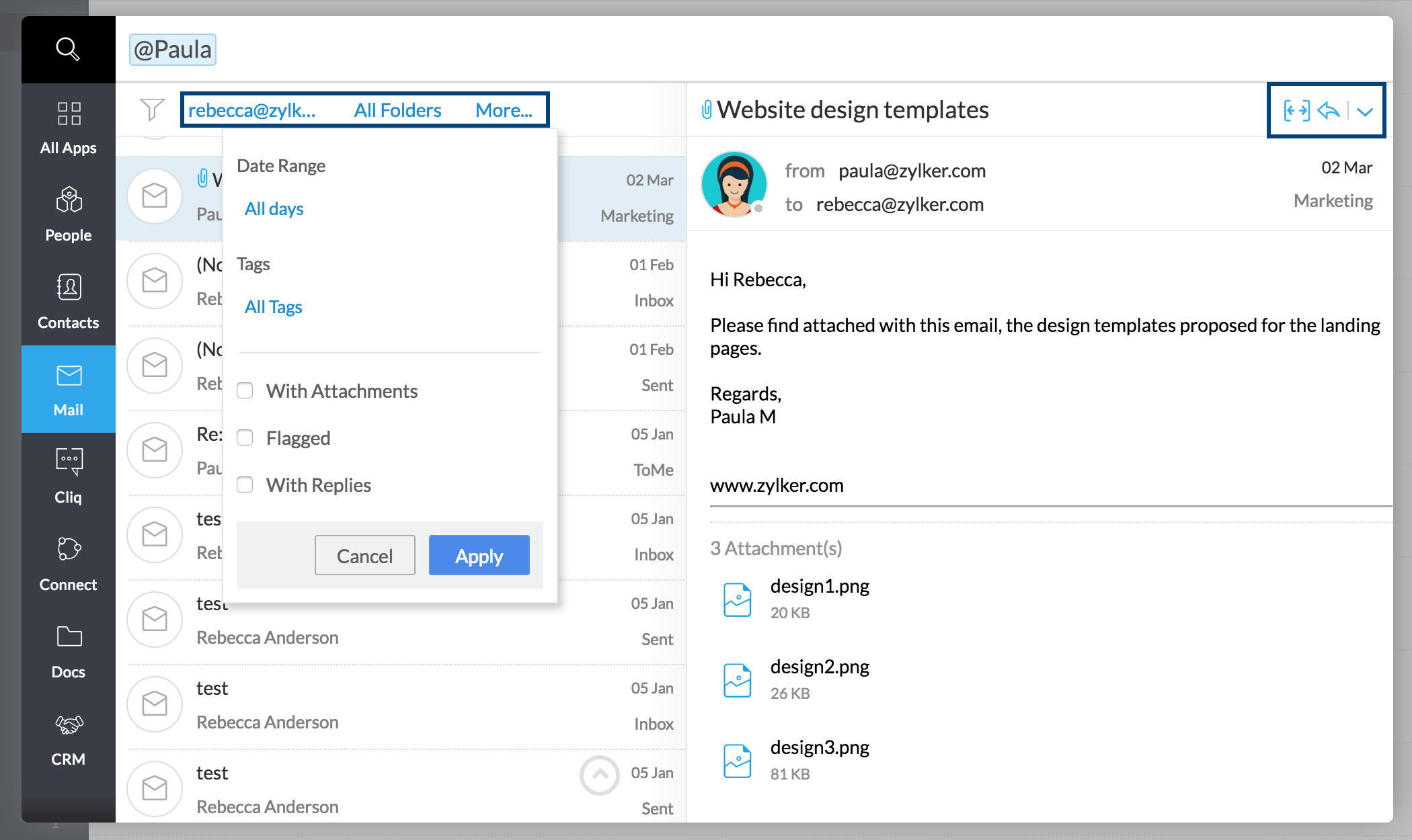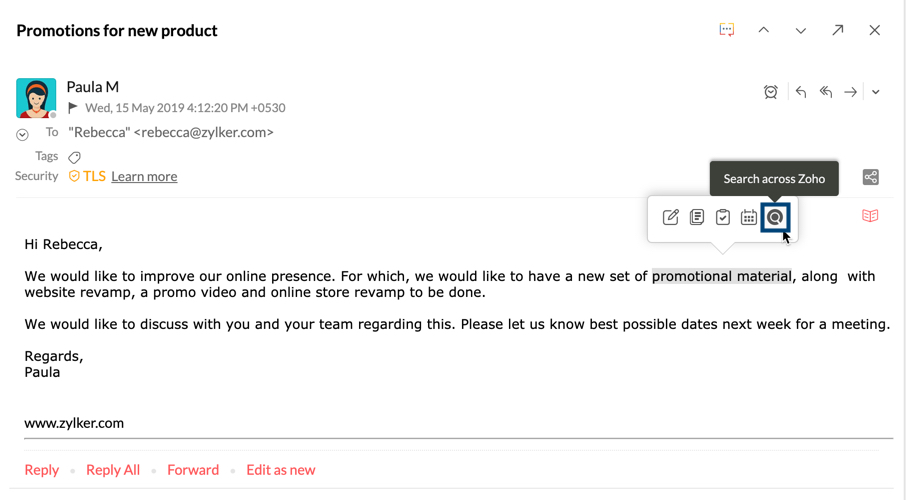Zoeken in Zoho Mail
Zoho Mail - Zoeken
Zoho Mail biedt niet alleen een e-mailservice, maar een compleet platform voor uw bedrijfsvoering, met toepassingen zoals Notities, Agenda, Taken, Bladwijzers en Streams, nauw geïntegreerd met uw postvak. Deze apps zorgen ervoor dat alles wat u nodig hebt om uw bedrijf te runnen op één plaats staat.
De overvloed aan informatie en het delen van gegevens dat echter plaatsvindt in uw postvak, maken het lastiger om alles bij te houden en om het specifieke e-mail- of Streams-bericht dat u zoekt, te vinden. Om dit te vergemakkelijken biedt Zoho Mail opties om niet alleen te zoeken naar e-mails, maar ook naar de andere entiteiten, zoals streams, taken, notities, agenda's, bijlagen, contactpersonen en bladwijzers.
Zoeken naar diverse entiteiten
Zoho Mail kiest automatisch de zoekentiteit, afhankelijk van de toepassing die u momenteel gebruikt. Als u bijvoorbeeld Streams gebruikt, wijzigt de zoekbalk de zoekentiteit automatisch in Streams.
Als u desondanks wilt zoeken in een andere toepassing, kunt u kiezen waar u wilt zoeken door te klikken op de vervolgkeuzelijst. Kies de gewenste toepassing in de lijst en elke query die u invoert, wordt alleen in die toepassing uitgevoerd. Ook kunt u bij elke toepassing kiezen uit de meerdere parameters die zijn gekoppeld aan elke entiteit.
Als u iets wilt zoeken, kiest u de entiteit waarin u wilt zoeken, voert u uw zoeksleutel in, kiest u de desbetreffende parameter in de lijst en drukt u op Enter. U kunt ook meerdere parameters opnemen om de zoekresultaten te verfijnen.
Let op:
- U kunt de zoeksleutel voor een specifieke parameter wissen door de inhoud binnen dat vak te wissen.
- U verwijdert een specifieke parameter uit de zoekactie door te klikken op het pictogram Sluiten naast het vak.
Zoeken naar e-mail
Als u wilt zoeken naar een e-mail, selecteert u de entiteit E-mail in de lijst. Binnen e-mail kunt u zoeken op basis van verschillende criteria. Wanneer u gewoon in een zoeksleutel typt zonder parameters op te geven, worden de relevante parameters weergegeven. U kunt de juiste kiezen en doorgaan met zoeken.
U kunt zoekopdrachten ook opslaan voor toekomstig gebruik. Meer informatie.
U kunt ook zoeken in e-mails vanuit spam- en prullenbakmappen door de optie Include emails from Spam/Trash in te schakelen.

Zoeken in Streams
Een Streams-bericht bestaat uit verschillende entiteiten, zoals berichten, notities, taken, enzovoort. In sommige gevallen zult u bepaalde gegevens willen ophalen uit een bepaalde Streams-groep of van uw eigen Streams-muur.
In dat geval kunt u Streams kiezen in de lijst en uw zoeksleutel invoeren. Verschillende parameters zoals Geplaatst door, Post bevat, @vermelding, opmerking van, in groep zijn beschikbaar in de Streams-zoekcategorie.
Als u zeker weet dat de Streams-inhoud die u zoekt een notitie, taak of bericht is, kunt u met de optie Filter by de entiteit selecteren waarin u wilt zoeken. De optie 'Filter by' toont dan een overzicht van alle beschikbare Streams-entiteiten.
Als u bijvoorbeeld wilt zoeken naar een bericht in de groep Marketingdiscussies die is geplaatst door Patricia Buis, wijzigt u de zoekentiteit in Streams. In het zoekveld kiest u in groep: en in de groepslijst kiest u Marketingdiscussies. Vervolgens kiest u geplaatst door: en voert u de eerste paar letters in van de desbetreffende gebruikersnaam of het desbetreffende e-mailadres. De relevante resultaten worden weergegeven.
Zoeken naar notities
U kunt zoeken naar persoonlijke notities die u hebt toegevoegd of groepsnotities door de entiteit Notities te selecteren.
U kunt zoeken op basis van de inhoud van de notitie, de kleur van de notitie, de groep waaraan de notitie is toegevoegd of de gebruiker die de notitie heeft toegevoegd. Hiermee kunt u omlaag filteren en specifieke notities gemakkelijk zoeken.
Zoeken naar gebeurtenissen
Als u gebeurtenissen wilt bijhouden waarvoor u bent uitgenodigd, of vergaderingen of afspraken die zijn toegevoegd aan groepsagenda's, en om specifieke gebeurtenissen te vinden, kunt u zoeken in uw agenda op basis van Titel, Locatie, Organisator, enzovoort. U kunt de desbetreffende zoeksleutel invoeren en u krijgt op grond van uw query resultaten te zien uit uw persoonlijke agenda of de groepsagenda's waarop u bent geabonneerd.
Zoeken in taken
Mogelijk maakt u deel uit van verschillende groepen en het bijhouden van de taken in al die groepen kan lastig zijn.
Misschien wilt u weleens een taak zoeken en weet u niet zeker aan welke groep de taak is toegevoegd. Of misschien weet u dat een taak is toegewezen aan een bepaalde groep, maar weet u niet wie de taak heeft toegewezen.
In dergelijke gevallen is het zoeken in taken erg handig. U kunt zoeken op basis van een van de criteria van de taak, zoals de persoon die de taak heeft toegewezen, de vervaldatum, de groep waarin de taak is toegewezen, enzovoort. Aan de hand van uw zoekcriteria zal de zoekopdracht de resultaten weergeven.
Zoeken naar bijlagen
In het menu Bijlageviewer in Zoho Mail vindt u filters om de bijlage die u zoekt, sneller te vinden. Bovendien kunt u bijlagen ook filteren op basis van de naam, de inhoud van de bijlage, het bestandstype, de bestandsgrootte, de entiteit waartoe de bijlage behoort, de ontvangstdatum, tags, favorieten of de gebruiker van wie de bijlage afkomstig is.
Zoeken naar contactpersonen
Zoek naar contactpersonen in uw postvak door te zoeken in de velden voor contactpersonen die u hebt opgegeven. Als u nog weet wat het e-mailadres van een bepaalde contactpersoon is, maar u hebt andere gegevens nodig, kiest u de entiteit Contactpersoon, selecteert u de optie Op e-mailadres en voert u het e-mailadres in. De zoekresultaten die overeenkomen met het ingevoerde e-mailadres worden weergegeven.
Zoeken naar bladwijzers
Met de toepassing Bladwijzers kunt u belangrijke links opslaan in uw postvak, bij een groep of bij uw persoonlijke bladwijzers. Deze bladwijzers kunt u dan later openen zoals u elke toepassing in uw postvak opent. U kunt zoeken naar deze bladwijzers met behulp van parameters zoals de naam van de bladwijzer, beschrijving, enzovoort.
Bovendien kunt u zulke complexe zoekacties opslaan in 'Opgeslagen zoekopdrachten'. Hiermee kunt u met één klik dezelfde zoekactie uitvoeren, maar krijgt u rechtstreekse resultaten van de meest recente e-mails. Zie hier voor gedetailleerde instructies over het gebruik van de opgeslagen zoekacties.
Snelle toegang
Een specifieke instelling openen, naar een specifieke map of Streams-groep gaan en navigeren naar een andere toepassing. Het is allemaal mogelijk met de optie Snelle toegang op de zoekbalk. Typ de eerste paar letters van de Streams-groep of de instellingenpagina die u wilt openen en maak een keuze in de lijst met opties. Hierdoor gaat u rechtstreeks naar de gewenste pagina.
U kunt ook bepaalde instellingen wijzigen via Snelle toegang. Voer de volgende opties in het menu Snelle toegang in en kies de gewenste optie in de lijst om deze toe te passen op uw account:
- Thema selecteren - om uw weergavethema te wijzigen.
- de weergave E-mail selecteren - om te kiezen hoe u een nieuwe e-mail wilt openen (voorbeeld, nieuw venster, nieuw tabblad, enzovoort).
- De weergave Opstellen selecteren - om te kiezen hoe u het venster voor het opstellen van e-mailberichten wilt openen (nieuw tabblad, inline, nieuw venster, enzovoort).
- Leesbevestiging selecteren - om te kiezen wanneer u leesbevestigingen wilt verzenden (Altijd, Nooit, Vragen).
- Externe afbeelding laden - om te kiezen wanneer u externe afbeeldingen wilt laden in de e-mails die u ontvangt.
- Tijdnotatie selecteren - om de tijdnotatie voor uw account te kiezen.
- Select Editor Mode - om de standaard editormodus voor Mail Composer (RTF-modus, modus voor platte tekst) te kiezen
- Select Text direction - om de gewenste tekstrichting (van links naar rechts, van rechts naar links) te kiezen
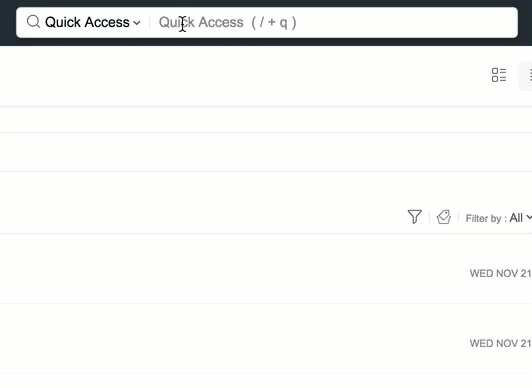
Lijst met zoekfilters die beschikbaar zijn in nieuwe zoekacties voor elke toepassing
Er zijn meer dan 100 zoekfilters beschikbaar om te vinden wat u nodig hebt
- bevat
- van
- aan/cc
- in map
- subject
- e-mail bevat
- naam van bijlage
- type bijlage
- bijlage bevat
- date
- van-datum
- tot-datum
- tot
- cc
- bcc
- tag
- met bijlage
- gemarkeerd met vlag
- beantwoord
- e-mail en bijlagen bevatten niet
- van bevat niet
- aan/cc bevat niet
- onderwerp bevat niet
- e-mail bevat niet
- bijlagen bevatten niet
- inhoud van bijlage bevat niet
- aan bevat niet
- cc bevat niet
- met herinneringen
- e-mail met type herinnering
- eWidget
Bladwijzers
- bevat
- titel
- beschrijving bevat
- in favorieten
- in verzamelingen
- in groep
- toegevoegd door
- van-datum
- tot-datum
Agenda
- locatie
- organisator
- agenda
- gebeurtenis die gehele dag duurt
- date
- van-datum
- tot-datum
Streams
- bevat
- in groep
- geplaatst door
- vermeld met een @
- filteren op
- tot
- cc
- van
- in kladblok
- kleur
- heeft afbeelding
- gemaakt van e-mail
- toegewezene
- prioriteit
- status
- zonder vervaldatum
- is terugkerend
- niet toegewezen
- in verzameling
- met opmerking van
- opmerking bevat
- met hashtags
- tag
- naam van bijlage
- type bijlage
- bijlage bevat
- heeft bijlagen
- genodigde
- van-datum
- tot-datum
- in favorieten
- titel
- bericht bevat
- locatie van gebeurtenis
Contactpersonen
- bevat
- naam bevat
- e-mail bevat
Bijlage
- van
- naam van bijlage
- bijlage van
- bijlage bevat
- bestandstype
- in groep
- in streams
- in e-mail
- tags
- in favorieten
Taak
- bevat
- toegevoegd door
- toegewezen aan
- in groep
- status
- prioriteit
- is terugkerend
- zonder vervaldatum
- zonder toegewezene
- titel
- taakbeschrijving bevat
- vermeld met een @
- met hashtags
- tag
- genodigde
- in favorieten
- naam van bijlage
- type bijlage
- bijlage bevat
- heeft bijlagen
- met opmerking van
- opmerking bevat
- van-datum
- tot-datum
Opmerkingen
- bevat
- toegevoegd door
- in groep
- notitiekleur
- notitie bevat
- titel bevat
- heeft afbeelding
- heeft bijlagen
- in kladblok
- gemaakt van e-mail
- tag
- in favorieten
- genodigde
- met hashtags
- naam van bijlage
- type bijlage
- bijlage bevat
- met opmerking van
- opmerking bevat
- van-datum
- tot-datum
Zoekgeschiedenis
U kunt uw vorige zoekacties openen vanuit het menu Geschiedenis. Al uw recente zoekacties voor die bepaalde sessie worden hier weergegeven. Deze zoekresultaten zijn niet zichtbaar na het vernieuwen van uw postvak of na een nieuwe aanmelding.
Zoeken in Zoho
U kunt ook Zoeken in Zoho gebruiken om te zoeken naar uw e-mails en contactpersonen. Met Zoeken in Zoho kunt u eenvoudig zoeken naar entiteiten in de verschillende Zoho-toepassingen. Klik op het pictogram Zoeken in de rechterbenedenhoek van uw postvak om het venster Zoeken in Zoho te openen. U kunt ook de sneltoets (cmd + /) gebruiken om het venster te openen.
Klik op het tabblad E-mail in het linkermenu van het venster Zoeken in Zoho. Voer de naam van een contactpersoon in op de zoekbalk en druk op Enter om een lijst weer te geven van alle e-mails die aan die contactpersoon zijn gekoppeld. Vanuit dit zoekvenster kunt u niet alleen de e-mails bekijken, maar ook rechtstreeks beantwoorden en doorsturen. Ook kunt u de optie Zoeken in alle apps van Zoho selecteren om vanuit een visitekaartje een zoekactie te starten voor die contactpersoon.
Zoeken in Zoho op basis van geselecteerde tekst
U kunt in Zoho zoeken op basis van specifieke inhoud in de e-mail die u momenteel leest.
- In de e-mail die u momenteel aan het lezen bent, markeert u een gedeelte van de inhoud.
- Als u de tekst hebt gemarkeerd door deze te selecteren, verschijnt het menu Slim maken.
- Klik op het pictogram Search across Zoho om op basis van de gemarkeerde tekst een zoekopdracht te starten in alle Zoho-apps.
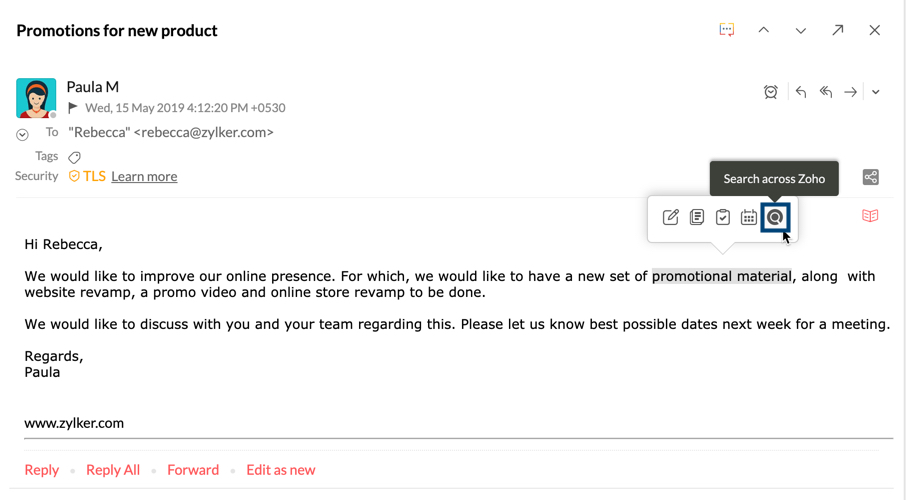
Filteropties
U kunt de zoekactie verfijnen met behulp van de beschikbare filters.
- Op e-mailadres/e-mailalias: Klik op uw e-mailadres, dat wordt weergegeven op de filterbalk. Er wordt een vervolgkeuzelijst met al uw aliassen weergegeven. Kies een e-mailadres om alleen de e-mails te bekijken die zijn verzonden/ontvangen op het gekozen e-mailadres van de ingevoerde contactpersoon.
- Op mappen: Klik op de optie All folder om een vervolgkeuzelijst met al uw mappen te bekijken. Kies een map om uw zoekactie te beperken tot die map.
- Meer filters: Klik op de optie More om filters toe te passen zoals Date range, Tags, with attachment, flagged en with replies.